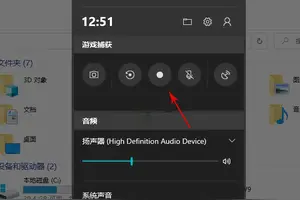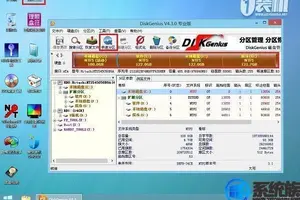1.WIN10怎样设置鼠标滚轮一次滚动多行
第一步,在你的电脑桌面左下方搜索框输入“设置”,然后点击,进入设置的主页。
第二,在设置的窗口上,找到并且单击选择“设备”。第三,在设备的左边栏,找到“鼠标和触摸板”,然后点击。
第四步,点击之后,在右边会出现一个新的窗口,将“滚动鼠标滚轮即可滚动”下方的设置改为“一次多行”第五步,然后在“设置每次要滚动的行数”设置选项上,鼠标点击滑条滑动来选择你每次滑动的行数。每次滑动的行数越多,页面跳动幅度越大。
第六步,退出设置的窗口页面,打开浏览器,滑动鼠标的滚轮,来感受一下一次滚动即可多行的体验吧。
2.鼠标属性的滚动滑轮怎么调好用
鼠标的调整 下面我们向你介绍如何调整微软智能鼠标Intellipoint 3.2软件安装后的设置。
当然,这些设置在其它的鼠标软件中也大多存在,比如罗技的Logitech Mouseware。 依次点击开始-->设置-->鼠标,打开鼠标属性窗口: 1、选择“按钮”选项卡: “设备”:在该项的下拉菜单中选择你所使用的鼠标类型; “按钮分配”:使用这一选项为你的鼠标的各个近键或是滚动轮分配不同的任务,使用你自己习惯的设置或是采用软件的默认设置都可以; 2、选择“指针”选项卡: “方案”:在该项的下拉菜单中不同的戍边指针方案中选一款你最喜欢的。
不过笔者建议你选择“无”或者干脆在下面的自定义设置中自己设计一套方案。 3、选择“指针选项”选项卡: “指针速度”:利用这一项中的滑动条调整鼠标的响应速度。
将滑动块向右移将使鼠标移动更加灵活,但是也更不容易支配,一般还是选持居中的位置比较好。这项设置还将影响将指针移动到屏幕指定位置时鼠标滑动的距离。
将滑动块移动到慢的一侧将使鼠标移动的距离更加长。 点下“高级”按钮你还可以设定是否在移动鼠标时调整指针加速的快慢,不过笔者还是建议你不要选中这一项。
“对齐到”:选中这一项将使鼠标指针自动移动到可以打开对话框的默认的按钮处,笔者建议不要选中该项。 “轨迹”:这一项在Windows 9x/Me中可以调整移动鼠标时显示出的指针轨迹的长度,从实际应用来看这一项根本毫无益处,所以还是不要选中为好。
“键入时隐藏指针”:这一项可以让鼠标指针在你打字时消失,反之则保持显示指针。你可以根据个人喜欢决定是否选中该项。
4、选择“活动”选项卡: “双击速度”:这一项下的滑动块可以调整完成双击鼠标的速度。 “方向”:这个设置可以为你握住及移动鼠标的方式改善指针的移动,点中“设置方向”按钮随着向导的步骤你可以完成设定。
“ “单击锁定”:选中这一项可以打开单击锁定功能,这样你就不用持续按下鼠标的按键也可以完成复制或是移动文件及文件夹时的拖动。 该项下的“设置”按钮可以调定在按下鼠标多长时间后实现单击锁定功能。
5、选择“滑轮”选项卡: “滚动”:在选项中你可以设定滚动滑轮一个齿格后页面滚动多少行。笔者建议你还是保留默认的行数3,当然了你也完全可以按自己的习惯来设定。
“滑轮疑难解答”:除非你在使用鼠标的过程中有什么问题无法解决,否则不用理会这个选项。 如果你用的是PS/2接口的鼠标,那么在Windows 2000中还有一些特别的设置是Windows 9x/Me中所没有的。
右键单击“我的电脑”选择“属性”。选择“硬件”选项卡,而后选择“设备管理器”,打开鼠标的“属性”窗口,选择“高级”选项卡。
“采样率”:这一项可以设定系统间隔多少时间确认一次鼠标的位置,通过对它的调整可以改变鼠标的灵敏程度。 “滑轮探测”:这一项可以更改Windows 2000对鼠标滚轮的设定。
如果你的鼠标不是滚轮鼠标或者因为什么其它原因你不希望使用滚轮可以选用“禁用探测”; “寻找滑轮”可以自动探测你的鼠标是否具备滚轮,如果探测成功则启用反之则禁用;如果你的鼠标具备滚轮则可以选用“假定滑轮存在”,如果系统自动探测不到你的鼠标的滚轮你也可以选用这一项。 “输入缓存”:这个设置可以调整输入缓存包(主要用来存储关于鼠标位置的数据)的数量,如果你发现自己的鼠标行为怪异,那么就需要尝试增加这个数值,不过一般情况下可将其忽略过去,保持其最小值:100。
“快速初始化”:选中这一项可以实现快速初始化,这可以结省Windows 2000的启动时间。如果你选中该项后发现鼠标的运动不太听话,那么就还是不要选它,系统的启动时间并不会延长太多。
榨取鼠标的最后一滴油 如果你的电脑安装的操作系统是Windows 9x/Me,那么系统没有提供鼠标采样率的设置,你必须安装一个第三方软件完成设定。笔者推荐使用PS2Rate Plus(tweakfiles.com/input/ps2rateplus.html)。
不过要提醒你的是,采样率设置的越高,CPU的占用也就越大,所以不要将其设定的过高。 相信你经过以上的过程已经让你的鼠标更听话了,在游戏中你可能还需要鼠标反应更灵敏,运动起来更平滑,那么还要根据不同的游戏和你的喜好、习惯对鼠标进行更细致的设定。
只有经过反复的尝试才会让你更加满意。
转载请注明出处windows之家 » 怎么设置win10的鼠标滚轮
 windows之家
windows之家